Khi nào cần thực hiện truy thu ngày nghỉ?
Trả lời: Tại các đơn vị HCSN, thường chi trả lương từ đầu tháng cho luôn tháng đó. Trong tháng, có các CBNV phát sinh nghỉ (nghỉ ốm, nghỉ không lương,…) sau thời điểm chi trả lương của tháng, vì vậy kế toán cần truy thu lại tiền lương những ngày nghỉ này.
Các bước thực hiện như sau:
Trước khi lập bảng truy thu, anh/chị cần khai CBNV có phát sinh nghỉ trong khoảng thời gian đã được tính đủ lương, anh/chị xem hướng dẫn tại đây
I. Lập bảng Truy thu
1.Anh/chị vào menu Tính lương\Truy thu\Thêm Bảng Truy thu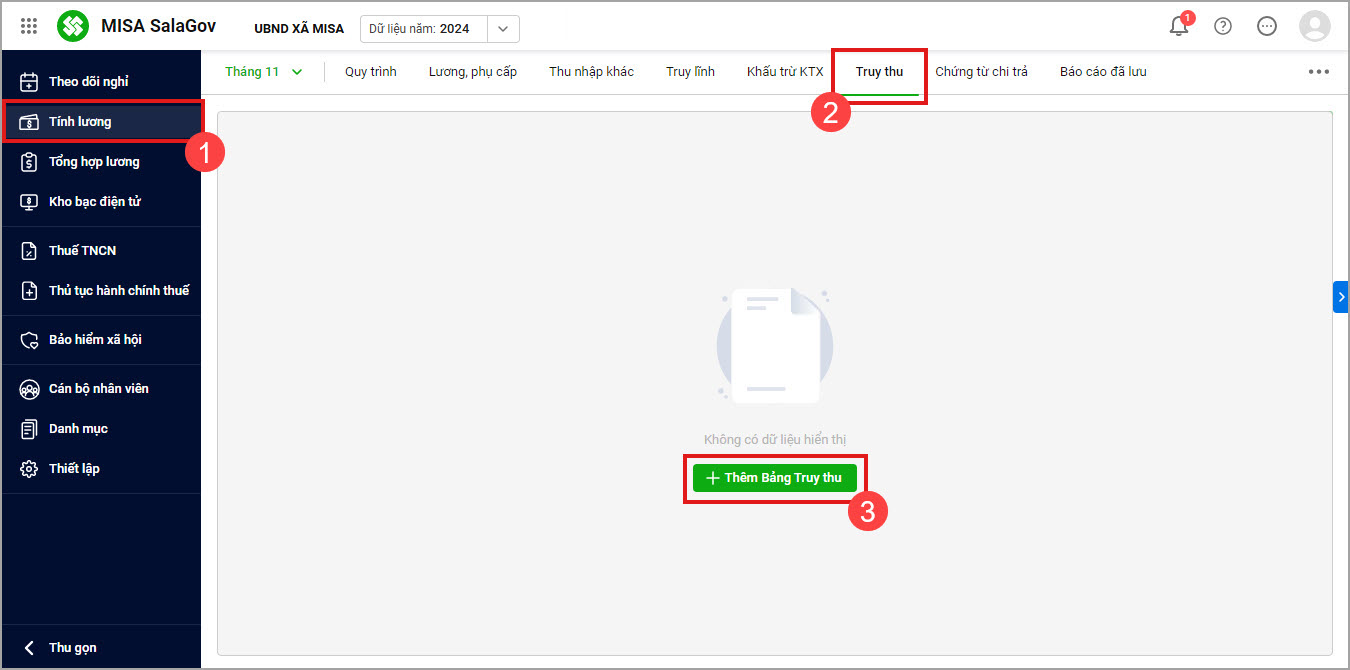
2. Khai báo thông tin lập bảng truy thu bao gồm:
- Chọn Kỳ lương: Số tiền truy thu cho CBNV sẽ được trừ vào kỳ lương
- Chọn khoảng thời gian truy thu từ tháng nào đến tháng nào
- Chọn Loại truy thu là Truy thu ngày nghỉ
- Tích chọn bảng tính
- Chọn CBNV tính truy thu
- Tên bảng truy thu: Đã được phần mềm đặt sẵn có thể chỉnh sửa lại nếu muốn
- Nhấn Tính truy thu
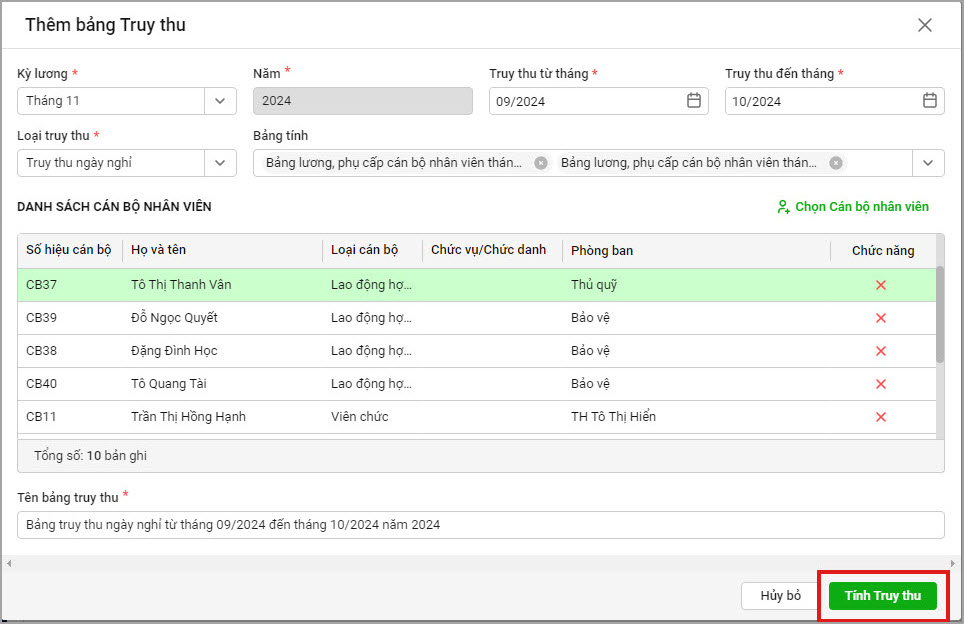
3. Tại đây sẽ hiển thị bảng truy thu lương, cho phép truy thu lại lương, phụ cấp của NLĐ khi nghỉ ốm, nghỉ không lương…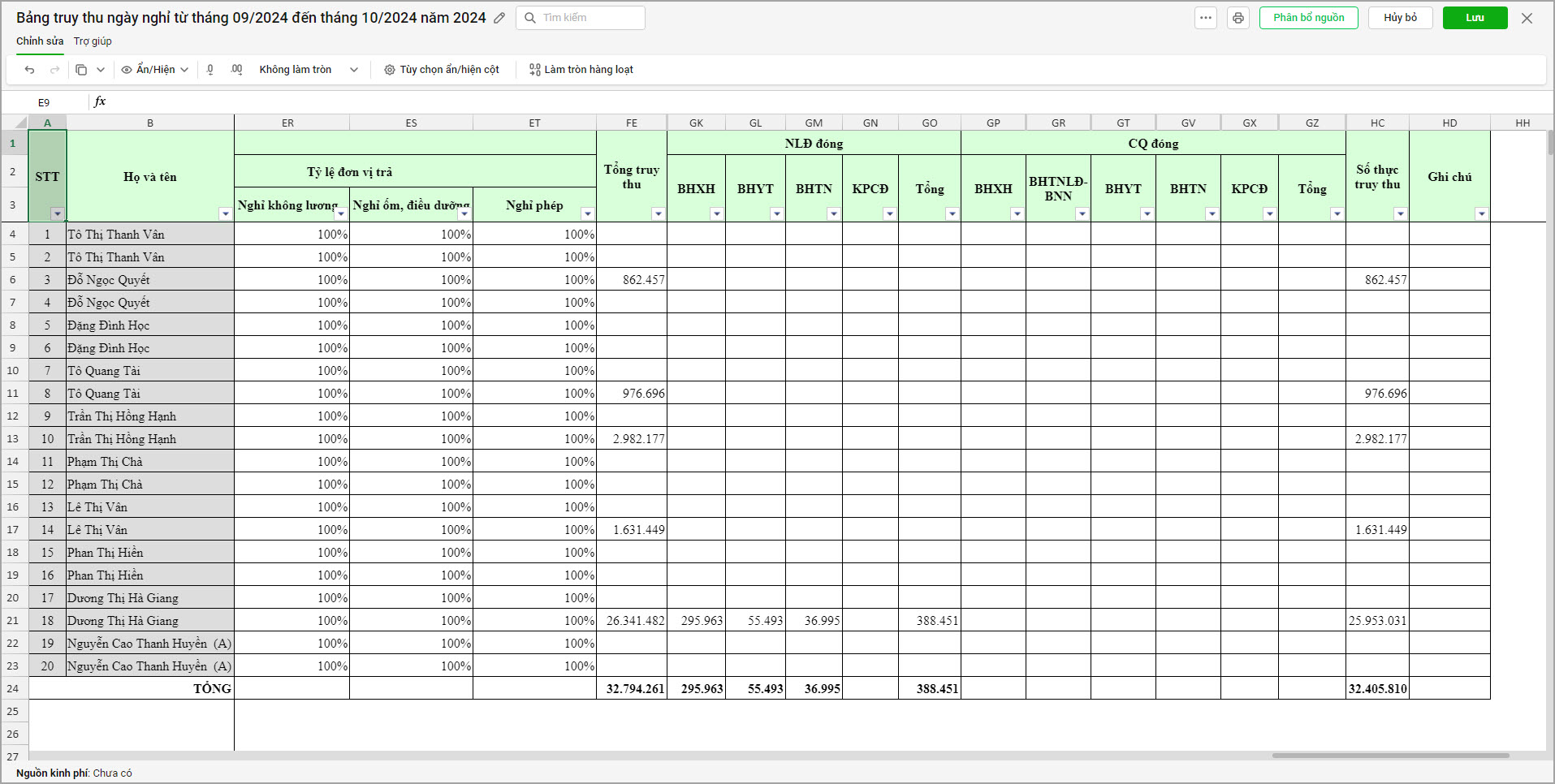
II. Kiểm tra bảng Truy thu
1. Anh/chị kiểm tra thông tin chi tiết bảng tính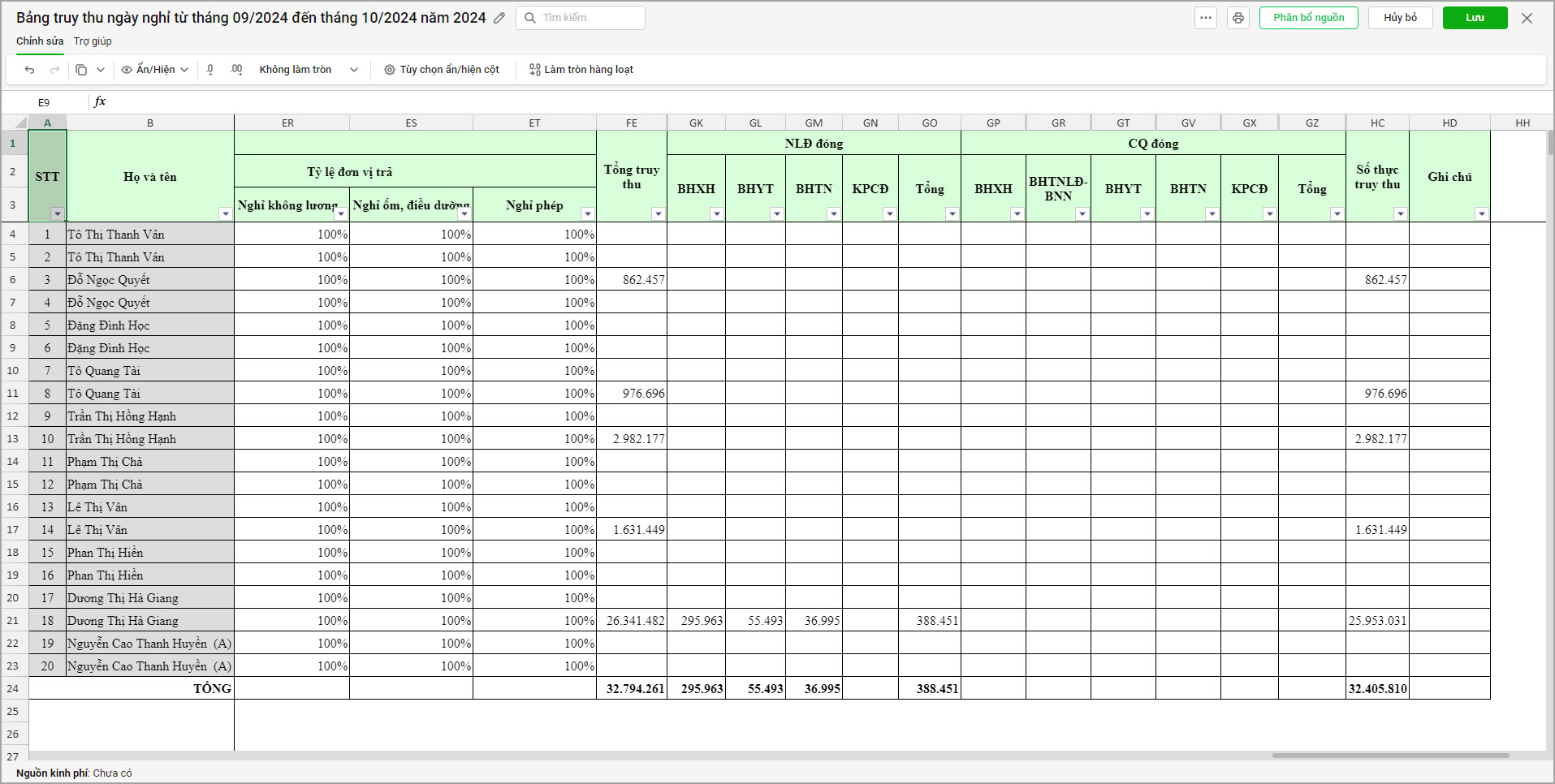 2. Nếu muốn bổ sung/chỉnh sửa thông tin, anh/chị sửa trực tiếp vào bảng tính
2. Nếu muốn bổ sung/chỉnh sửa thông tin, anh/chị sửa trực tiếp vào bảng tính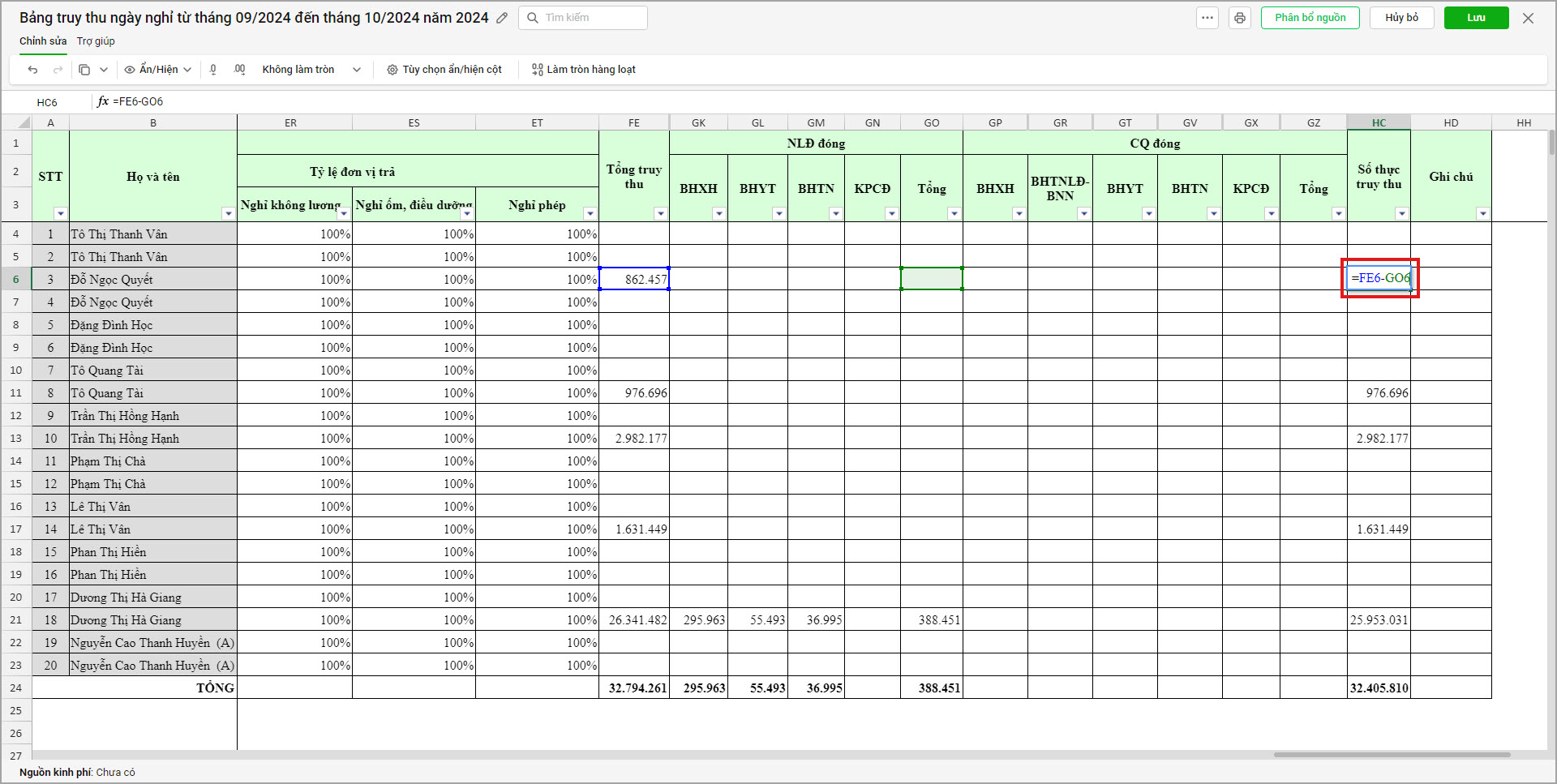 3. Nếu muốn làm tròn số liệu, anh/chị chọn vùng muốn làm trong số liệu, sau đó chọn quy tắc làm tròn.
3. Nếu muốn làm tròn số liệu, anh/chị chọn vùng muốn làm trong số liệu, sau đó chọn quy tắc làm tròn.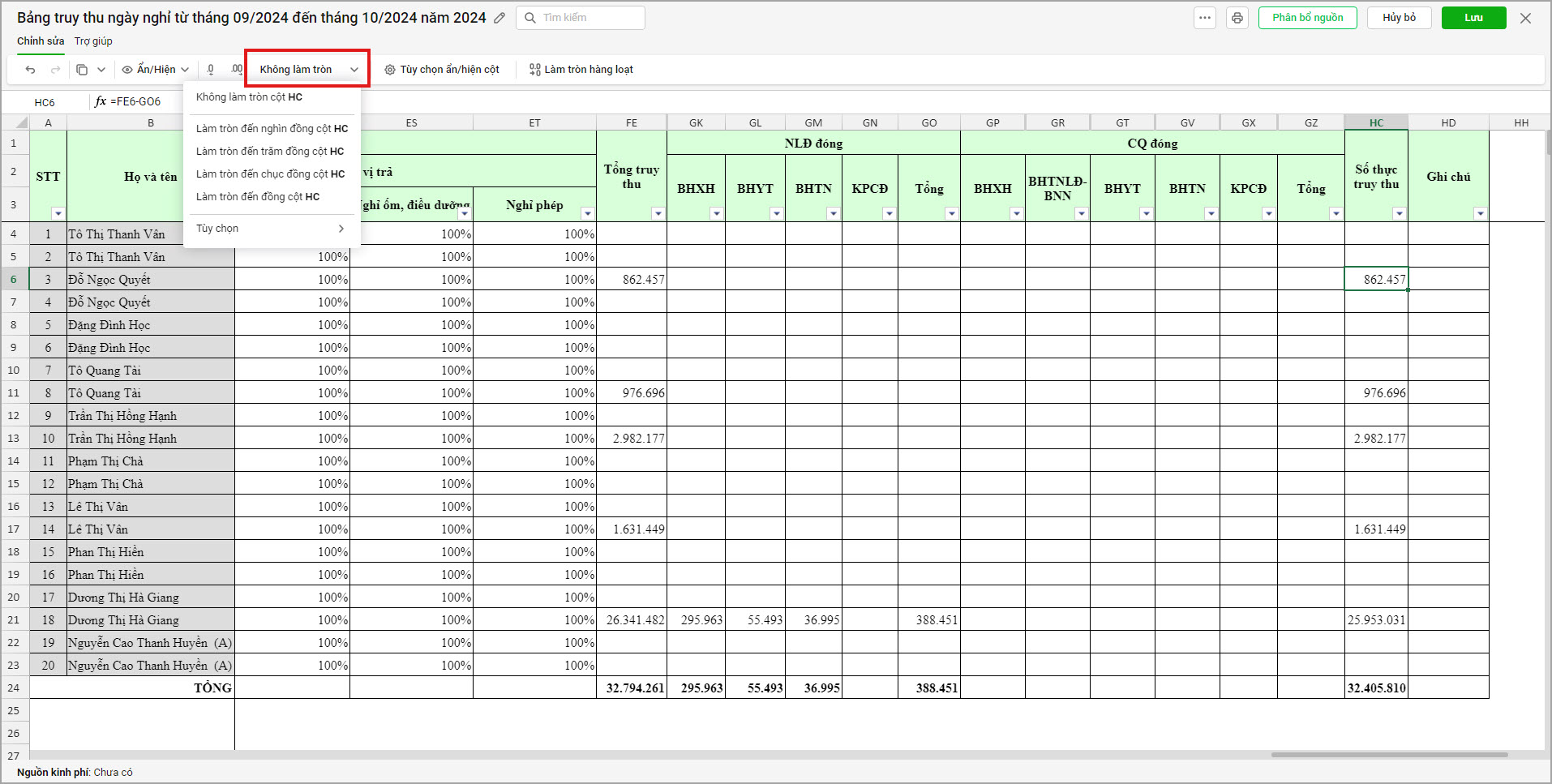
Làm tròn hàng loạt
4. Để đảm bảo số liệu khớp nhau giữa các khoản lương, phụ cấp và khấu trừ của CBNV , anh/chị chọn Làm tròn hàng loạt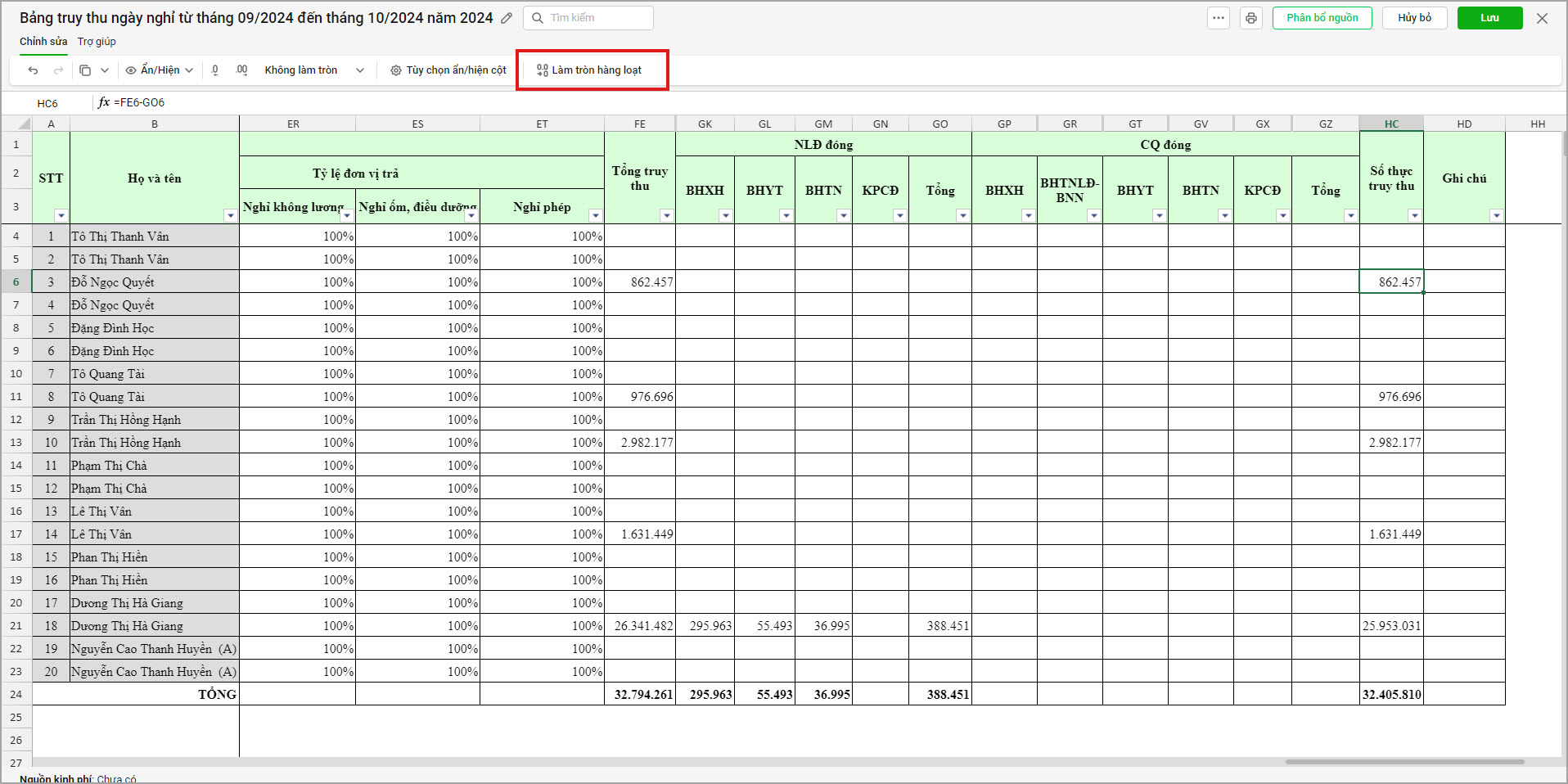 Quy tắc làm tròn hàng loạt này sẽ áp dụng cho vùng dữ liệu bao gồm: Các khoản lương, phụ cấp và khấu trừ của CBNV đều làm tròn hàng loạt giống nhau, Chọn Quy tắc làm tròn, sau đó chọn Áp dụng
Quy tắc làm tròn hàng loạt này sẽ áp dụng cho vùng dữ liệu bao gồm: Các khoản lương, phụ cấp và khấu trừ của CBNV đều làm tròn hàng loạt giống nhau, Chọn Quy tắc làm tròn, sau đó chọn Áp dụng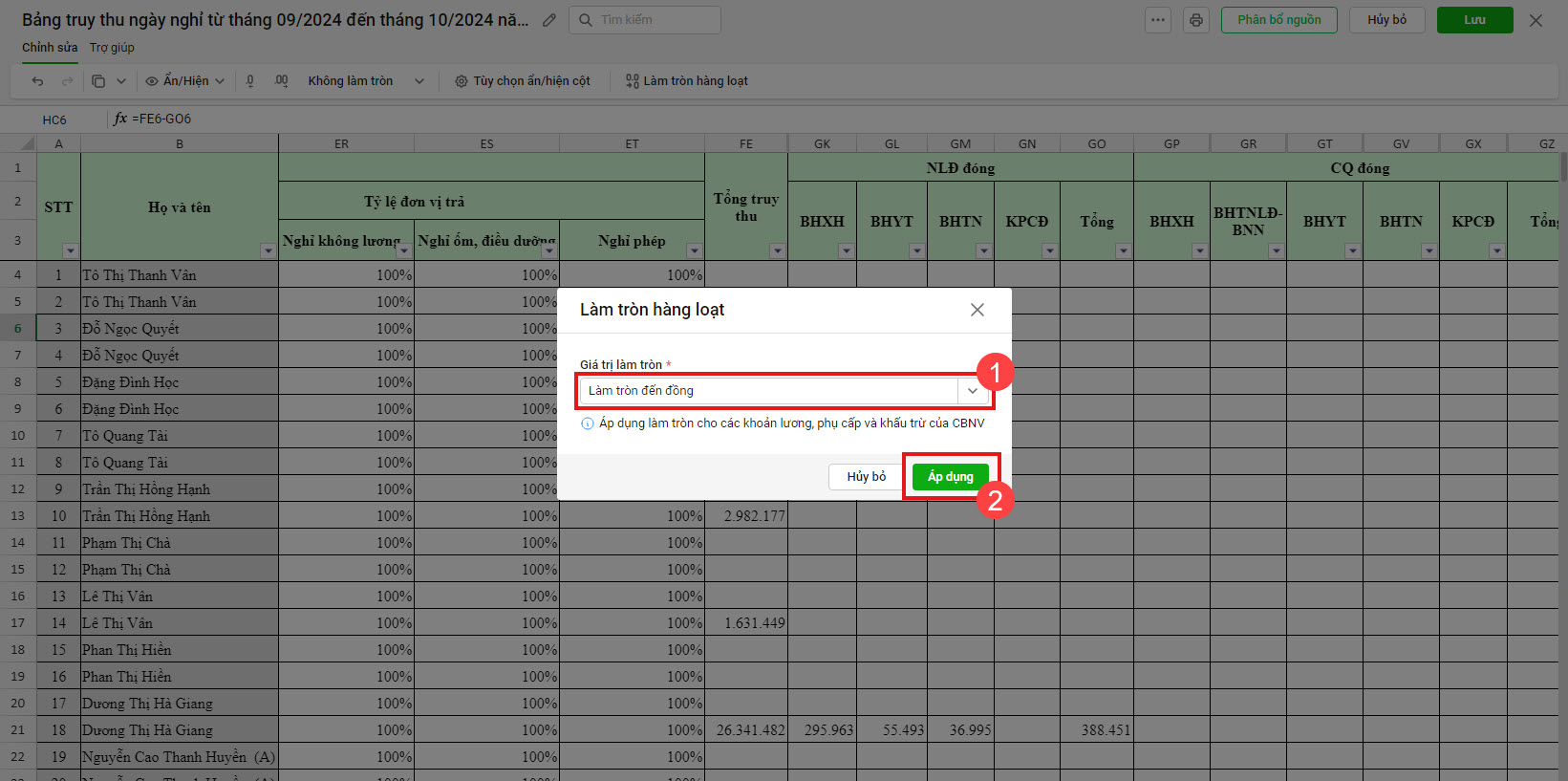 5. Nếu anh/chị muốn ẩn cột thông tin theo nhu cầu, anh/chị chọn vùng đó, nhấn chuột phải chọn ẩn cột, hoặc chọn Tùy chọn ẩn/hiện cột trên thanh công cụ
5. Nếu anh/chị muốn ẩn cột thông tin theo nhu cầu, anh/chị chọn vùng đó, nhấn chuột phải chọn ẩn cột, hoặc chọn Tùy chọn ẩn/hiện cột trên thanh công cụ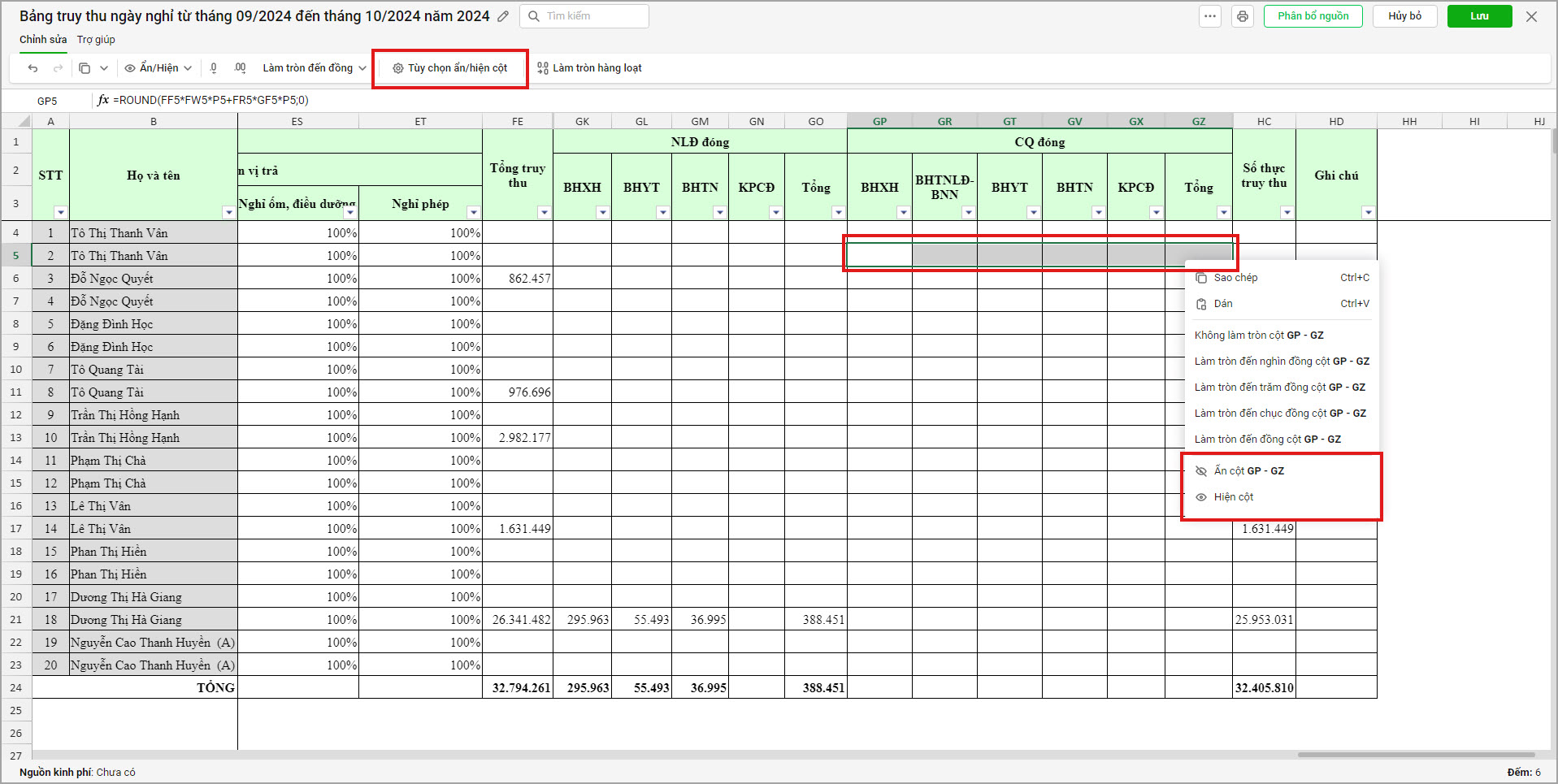 6. Sau đó anh/chị nhấn Lưu để lưu thông tin bảng Truy thu
6. Sau đó anh/chị nhấn Lưu để lưu thông tin bảng Truy thu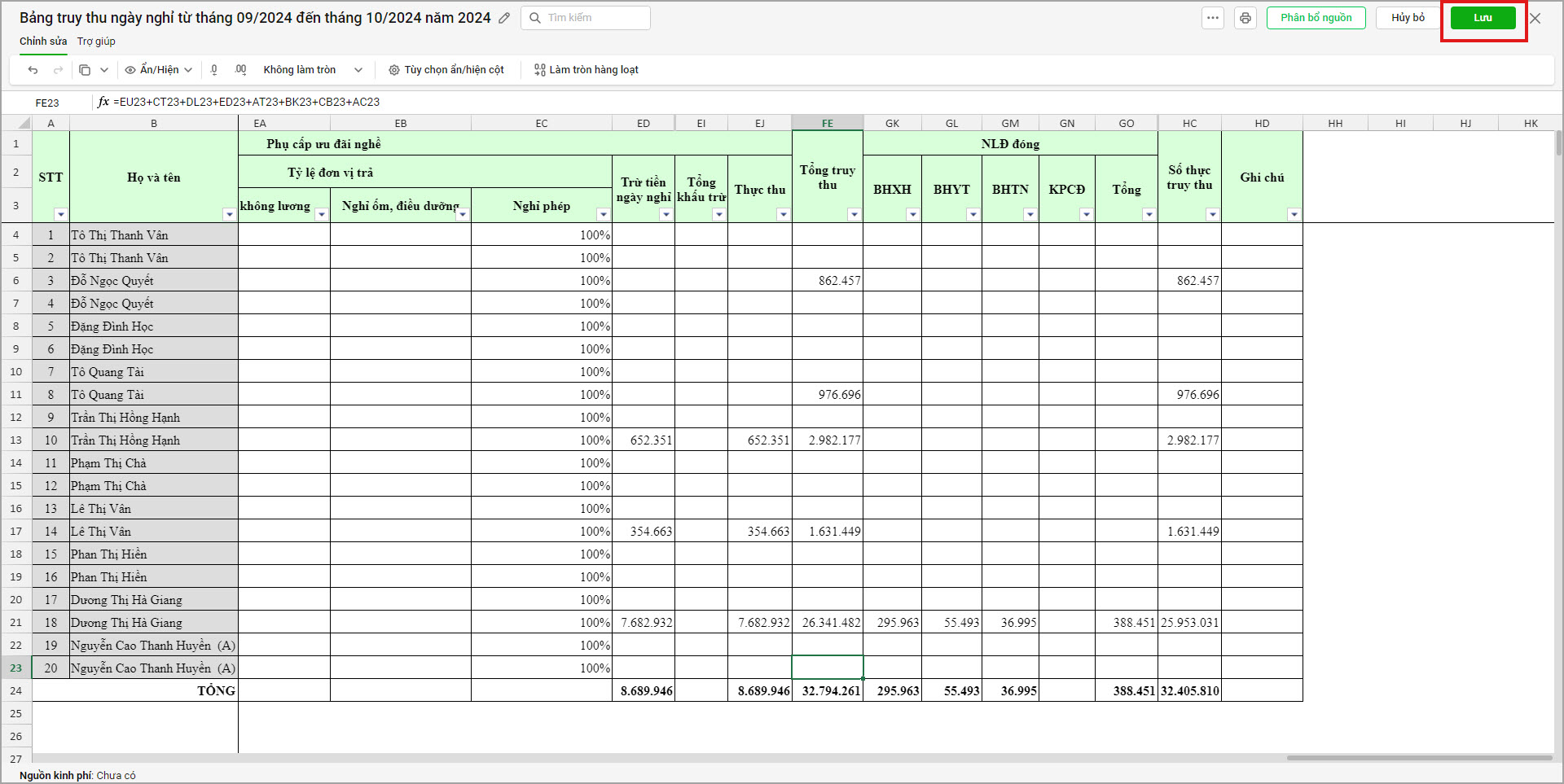
III. Phân bổ nguồn
1. Sau khi lập bảng Truy thu, anh/chị xác định nguồn chi trả tại đơn vị bằng cách chọn Phân bổ nguồn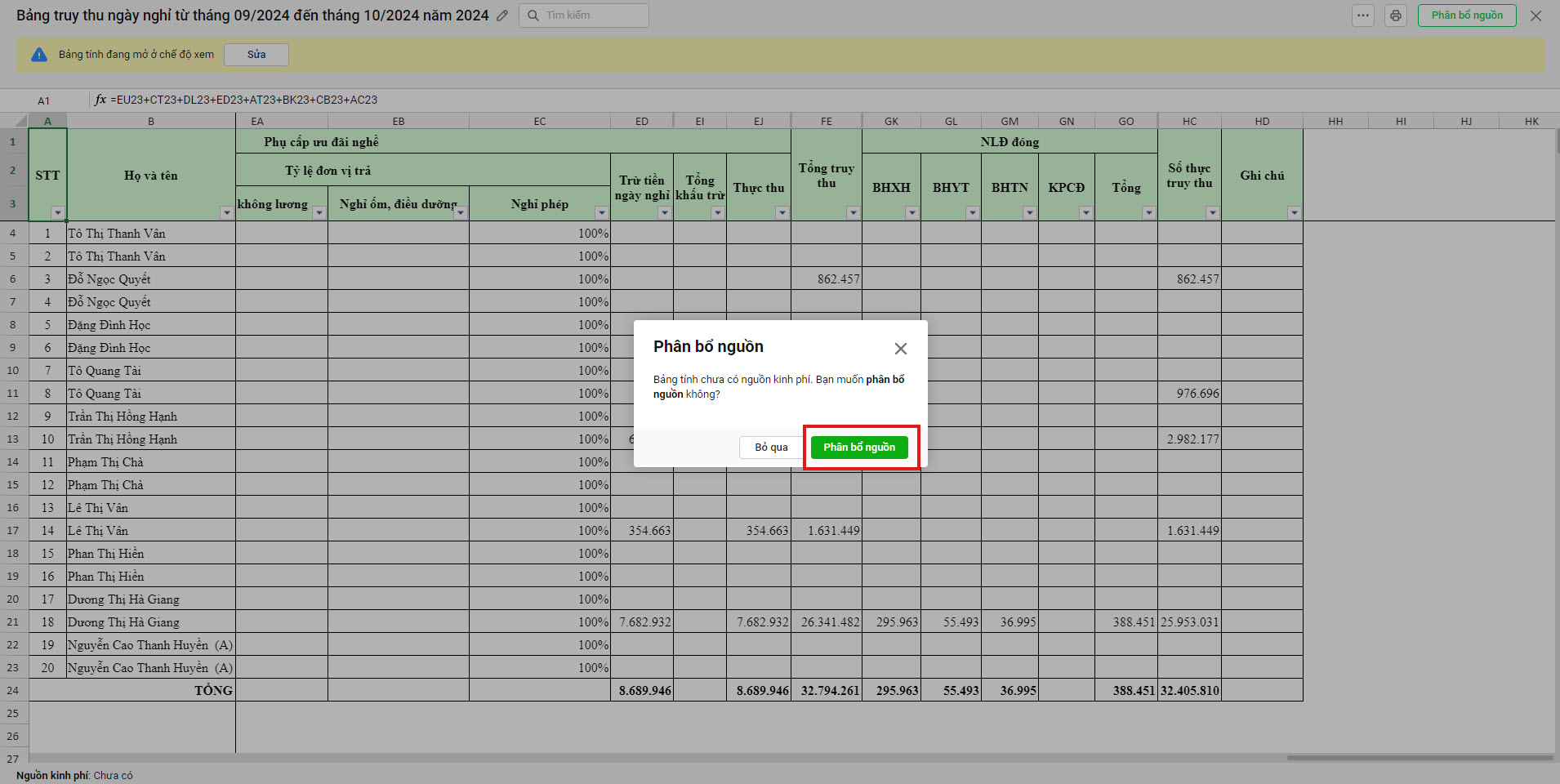 2. Anh/chị chọn 1 ngồn trong các nguồn đang sử dụng, chọn Đồng ý
2. Anh/chị chọn 1 ngồn trong các nguồn đang sử dụng, chọn Đồng ý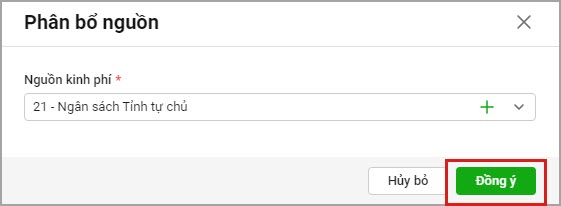
- Anh/chị chọn biểu tượng dấu cộng để thêm nhanh nguồn kinh phí nếu không tìm thấy nguồn kinh phí trong danh mục có sẵn
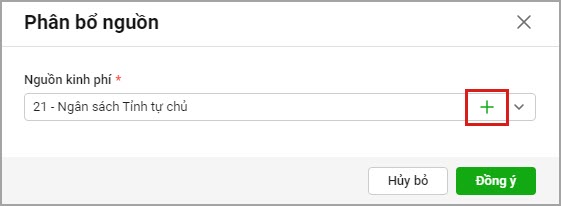
3. Sau khi lập xong bảng truy thu danh sách bảng truy thu sẽ được hiển thị tại tại màn hình danh sách bảng truy thu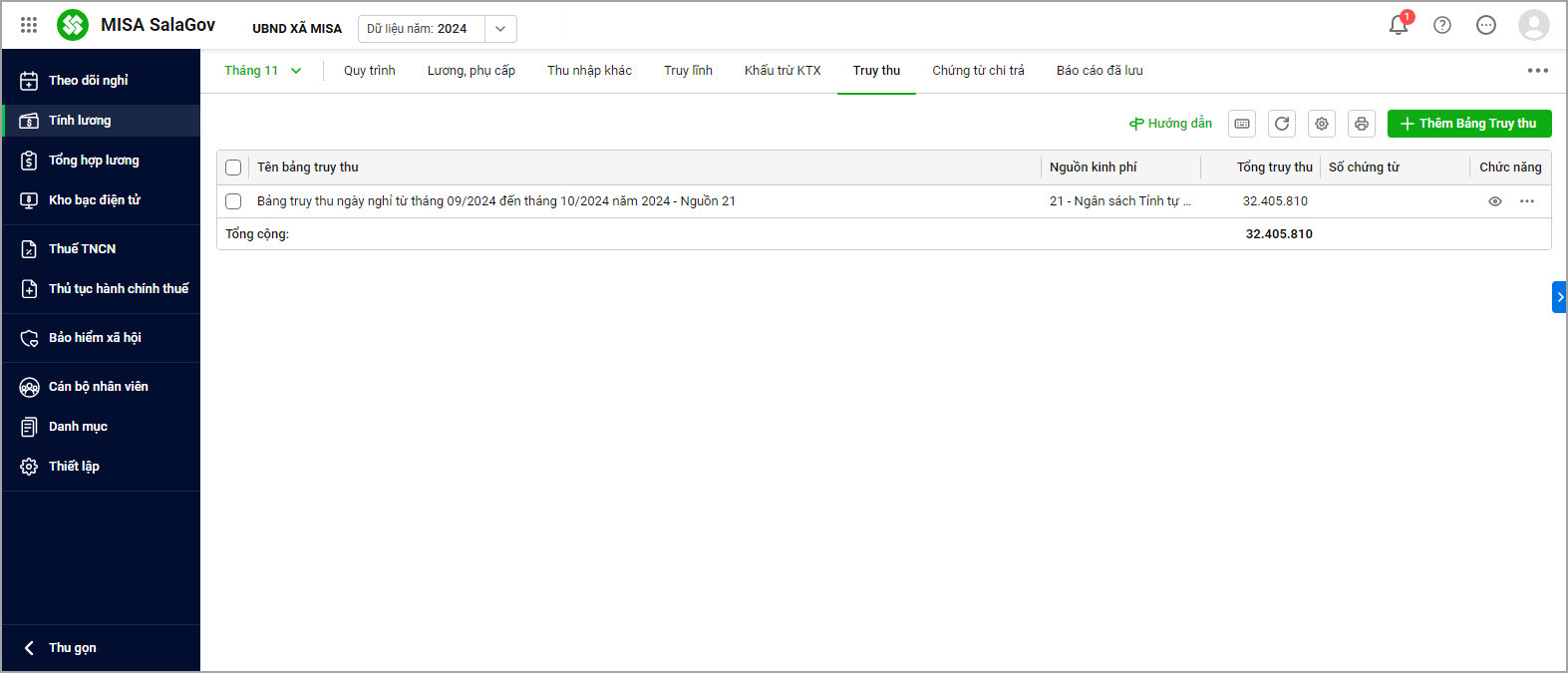
IV. Các tiện ích trên phần mềm
1. Nếu anh/chị có nhu cầu xem lại bảng truy thu đã lập, anh/chị chọn biểu tượng con mắt
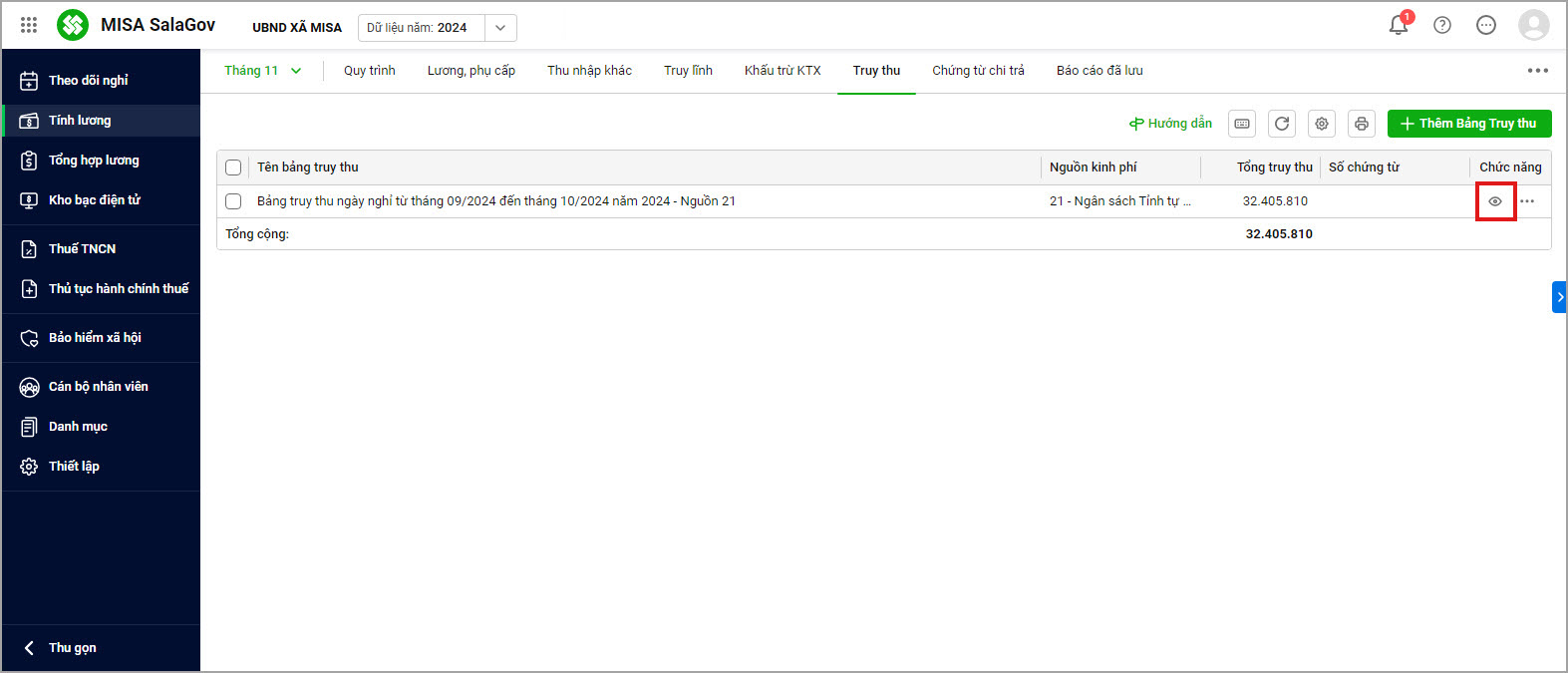 2. Nếu có nhu cầu như là:
2. Nếu có nhu cầu như là:
- Sửa tên bảng truy thu
- Phân bổ nguồn
- Gửi email cho CBNV
- Lập chứng từ
- Lập bảng thanh toán 09
- Xuất Excel
- Xóa
Anh/chị chọn biểu tượng … và chọn các tiện ích theo nhu cầu của đơn vị.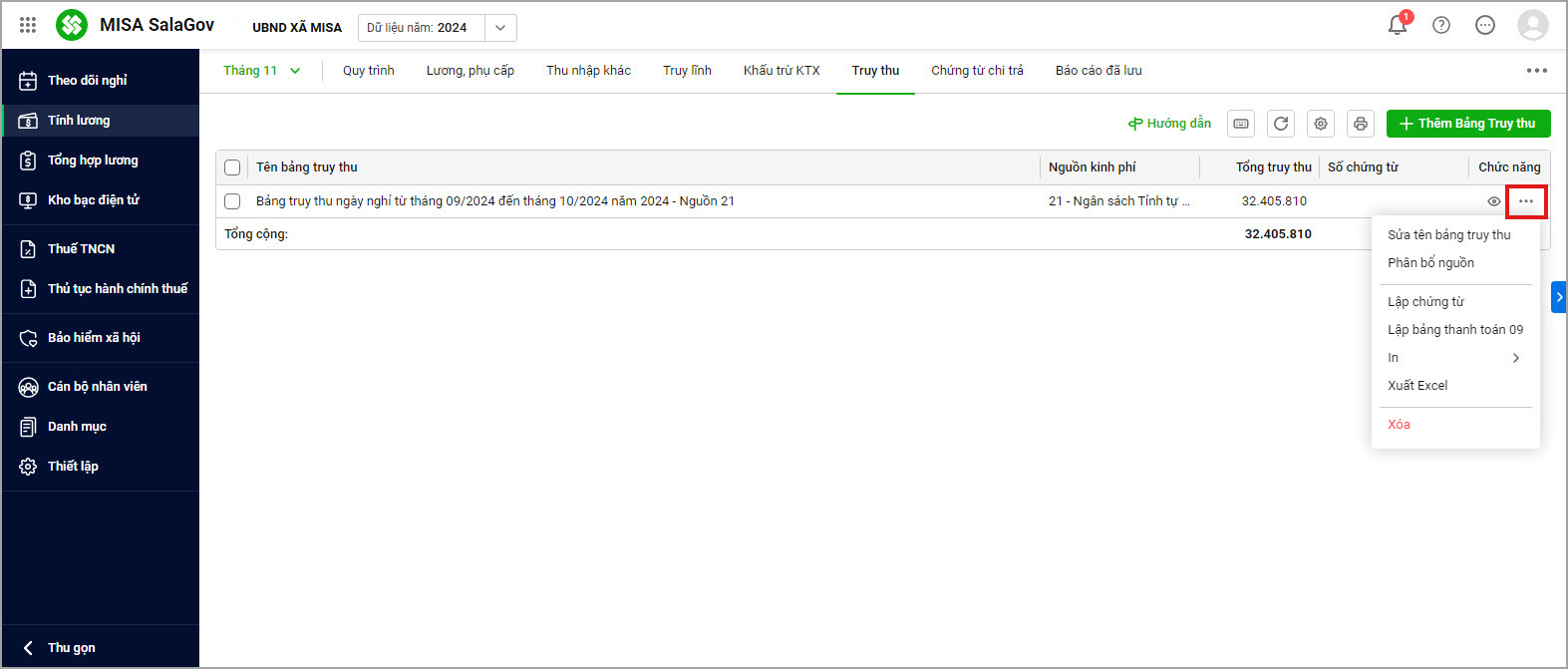





 024 3795 9595
024 3795 9595 https://www.misa.vn/
https://www.misa.vn/




